文章目录
1 Tableau排序
1.1 手工排序
用于通过以特定方式将它们彼此相邻拖动来重新排列维度字段的顺序
1.使用工具栏和工具提示进行排序
2.通过拖放进行排序
1.2 计算排序
是使用排序对话框按钮直接应用于轴的排序
例:使用【示例数据源】对文本表的行和列进行排序,以确定哪些产品和年份具有最高平均折扣



2 Tableau筛选
2.1 Tableau筛选器操作
- 创建筛选器

- 创建维度筛选器

2.2 Tableau基本筛选器
2.2.1 筛选器维度
是应用于维度字段的筛选器
这些筛选器应用于维度字段。典型示例包括基于文本类别或具有大于或小于条件的逻辑表达式的数值的过滤
例:从示例源对产品的子类别应用维度筛选器。我们创建一个视图,根据其客户模式(细分字段)显示每个子类别的产品的利润



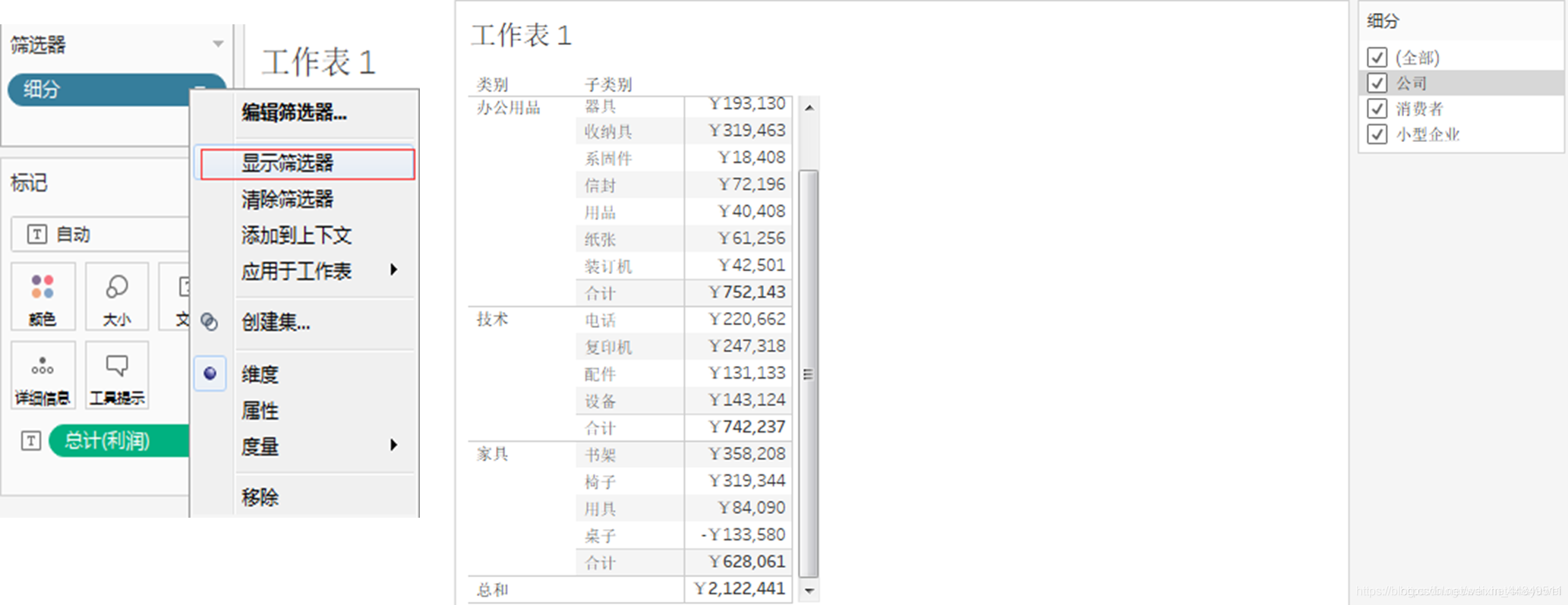
2.2.2 筛选器度量
是应用于度量字段的筛选器
这些筛选器应用于度量字段。过滤基于应用于度量字段的计算。因此,在维度筛选器中,我们只使用值进行过滤,在度量筛选器中我们使用基于字段的计算
例:我们使用示例数据源对产品的子类别应用度量筛选器。我们创建一个视图,仅显示总利润小于0的子类别

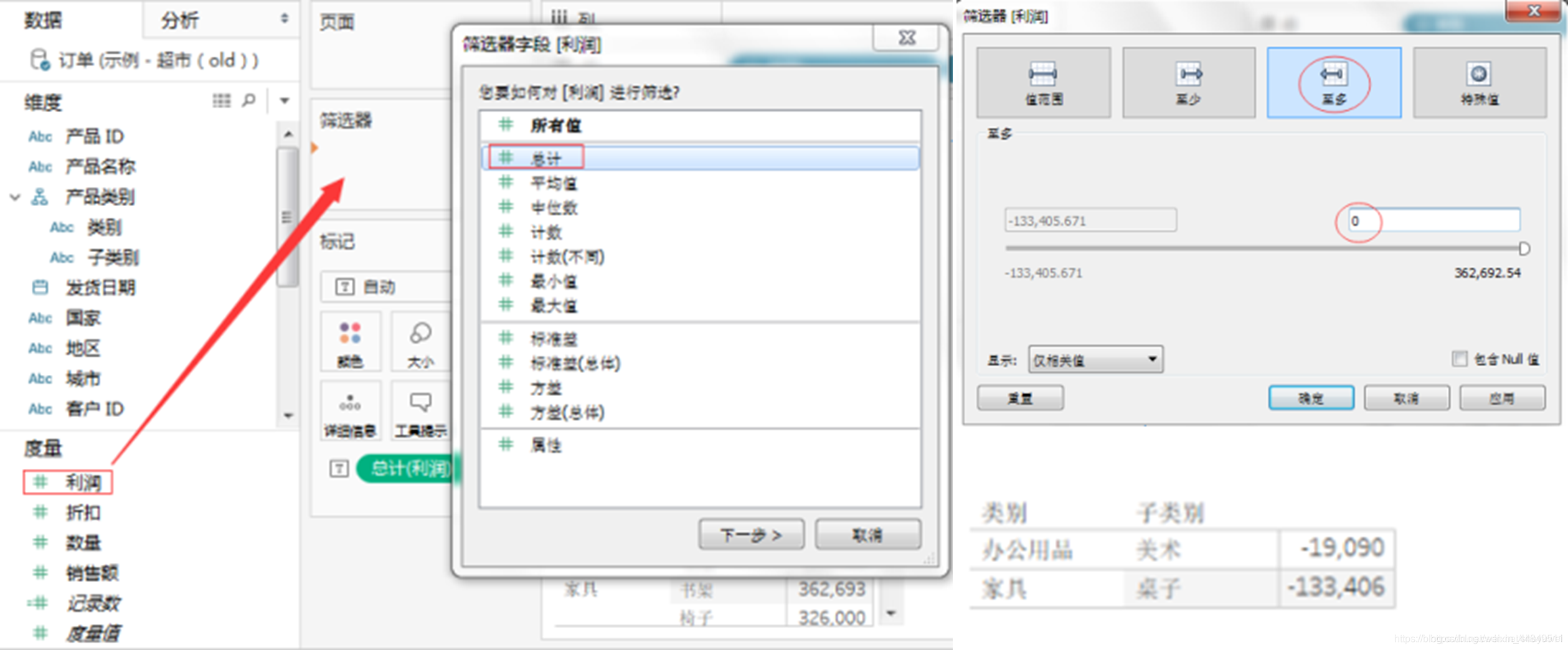
2.2.3 筛选器日期
是应用于日期字段的筛选器
Tableau日期过滤:Tableau在应用日期字段时以三种不同的方式处理日期字段。它可以通过与今天相比的相对日期,绝对日期或日期范围来应用筛选器。当将日期字段拖出筛选器窗格时,会显示此选项
例子:使用示例数据源对产品的子类别应用日期筛选器。我们创建一个视图,选择显示特定日期时间段的订单产品
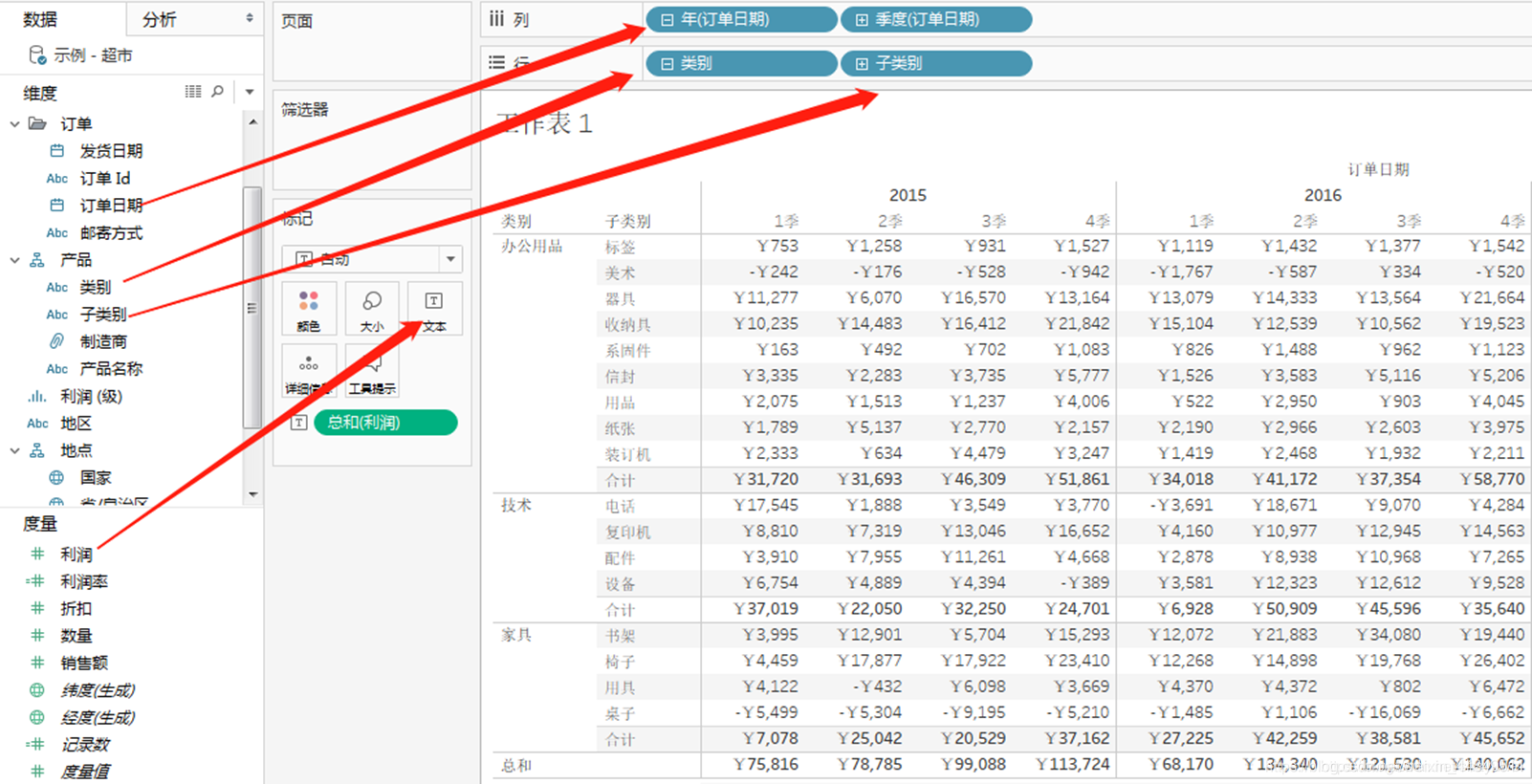
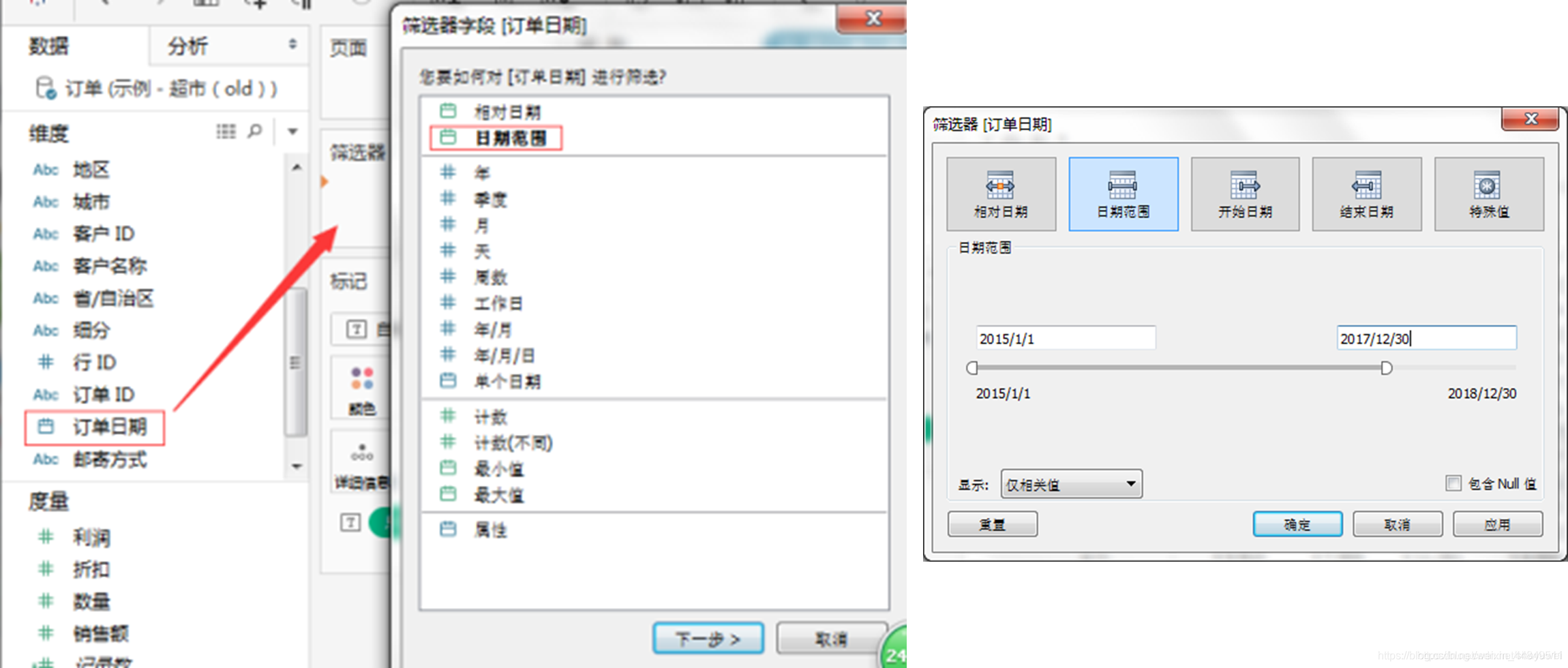
2.2.4 上下文筛选器
Tableau中的正常筛选器彼此独立。这意味着每个筛选器从源数据读取所有行,并创建自已的结果。但是在某些情况下,我们希望第二个筛选器只处理第一个筛选器返回的记录。因此,在这种情况下,第二个筛选器称为依赖筛选器,因为它们只处理通过上下文筛选器的数据
例:使用示例数据源对产品的子类别应用筛选器。我们创建一个视图,选择显示家具类产品且销售额大于1000000元的商品
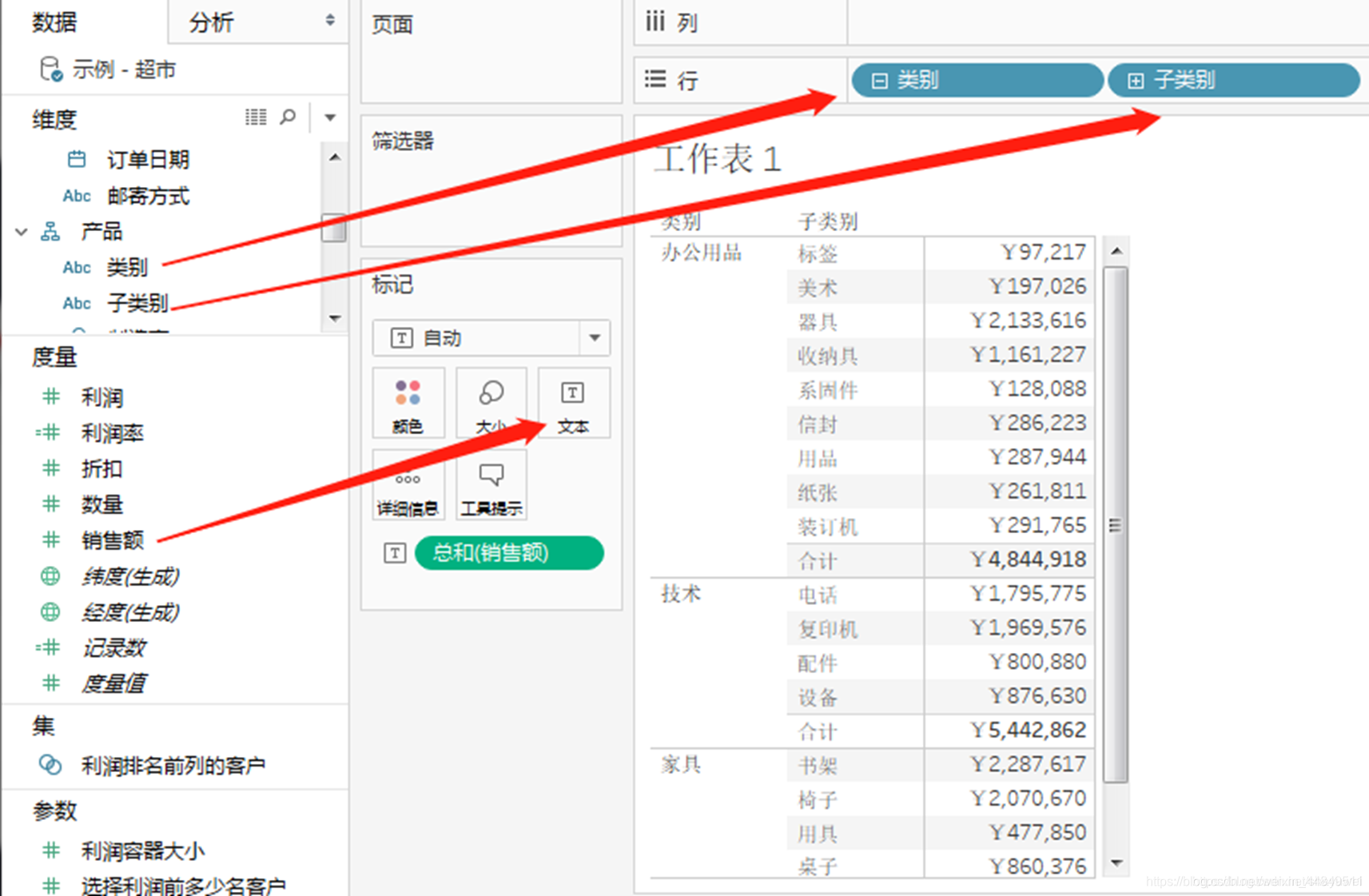
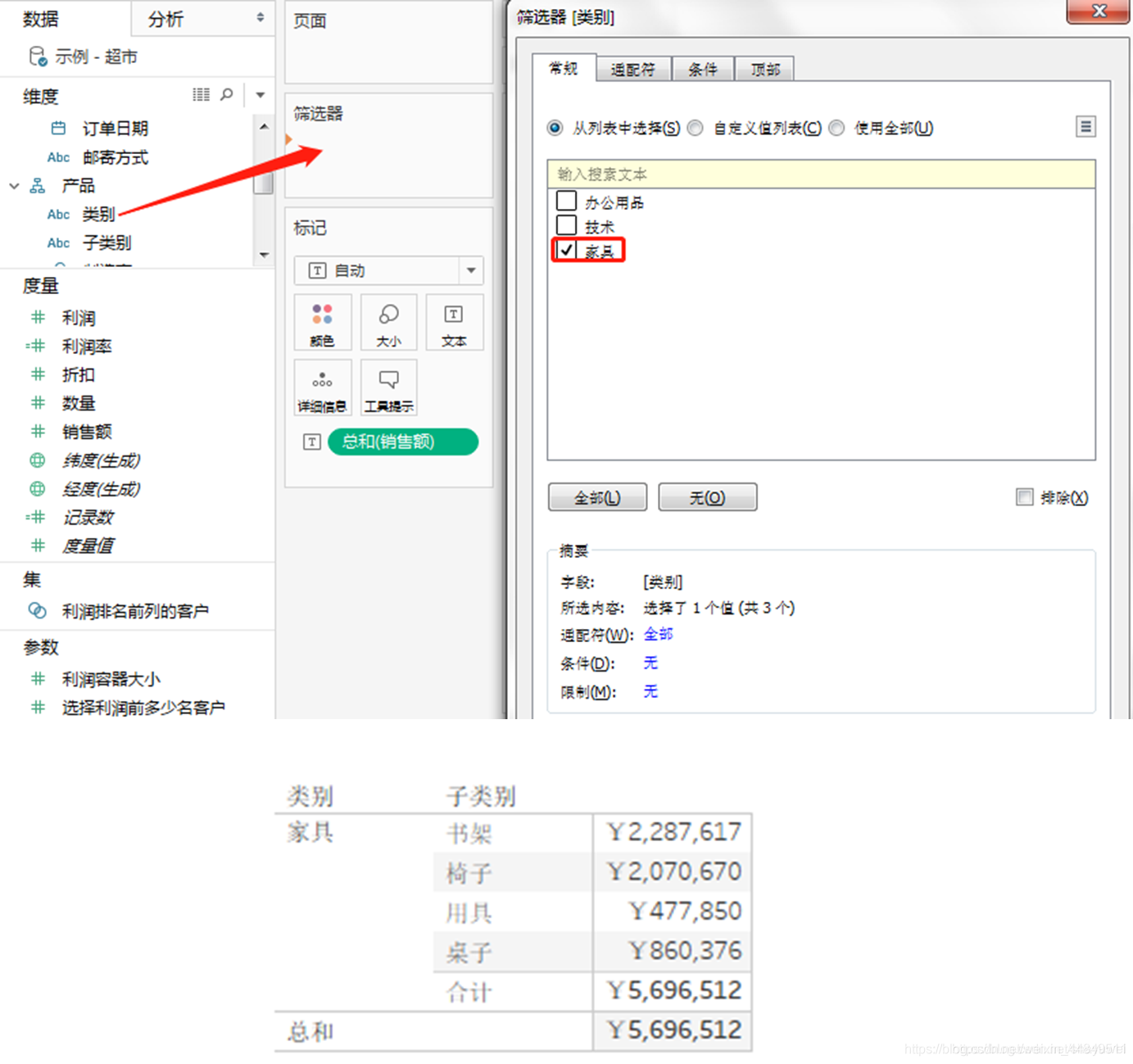
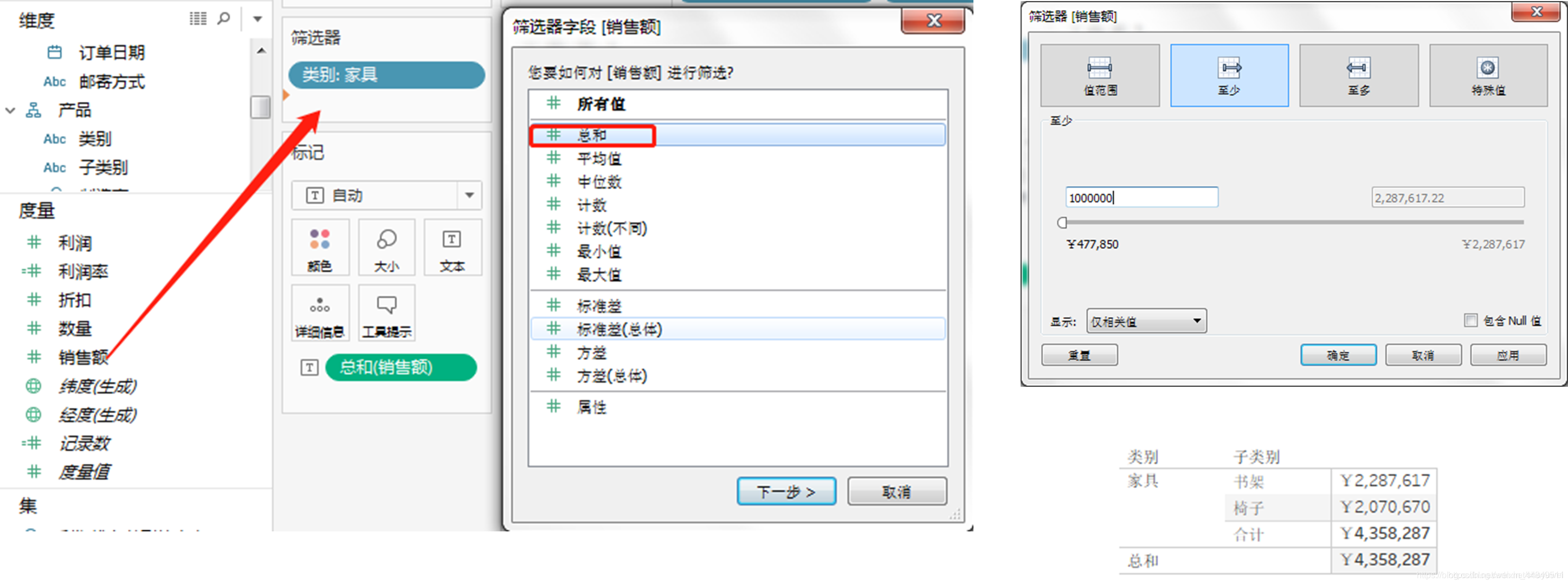
2.2.5 条件筛选器
Tableau中的重要过滤选项之一是对已存在的筛选器应用一些条件。这些条件可以非常简单,例如只找到高于一定数量的销售,或者它可以是基于特定公式的复杂销售
例:使用示例数据源对产品的子类别应用筛选器。我们创建一个视图,选择显示某商品的类别,子类别及销售额,条件为:只显示家具类,只今含“书架”,“桌子”子类且销售总额大于1000000元且利润大于300000元的
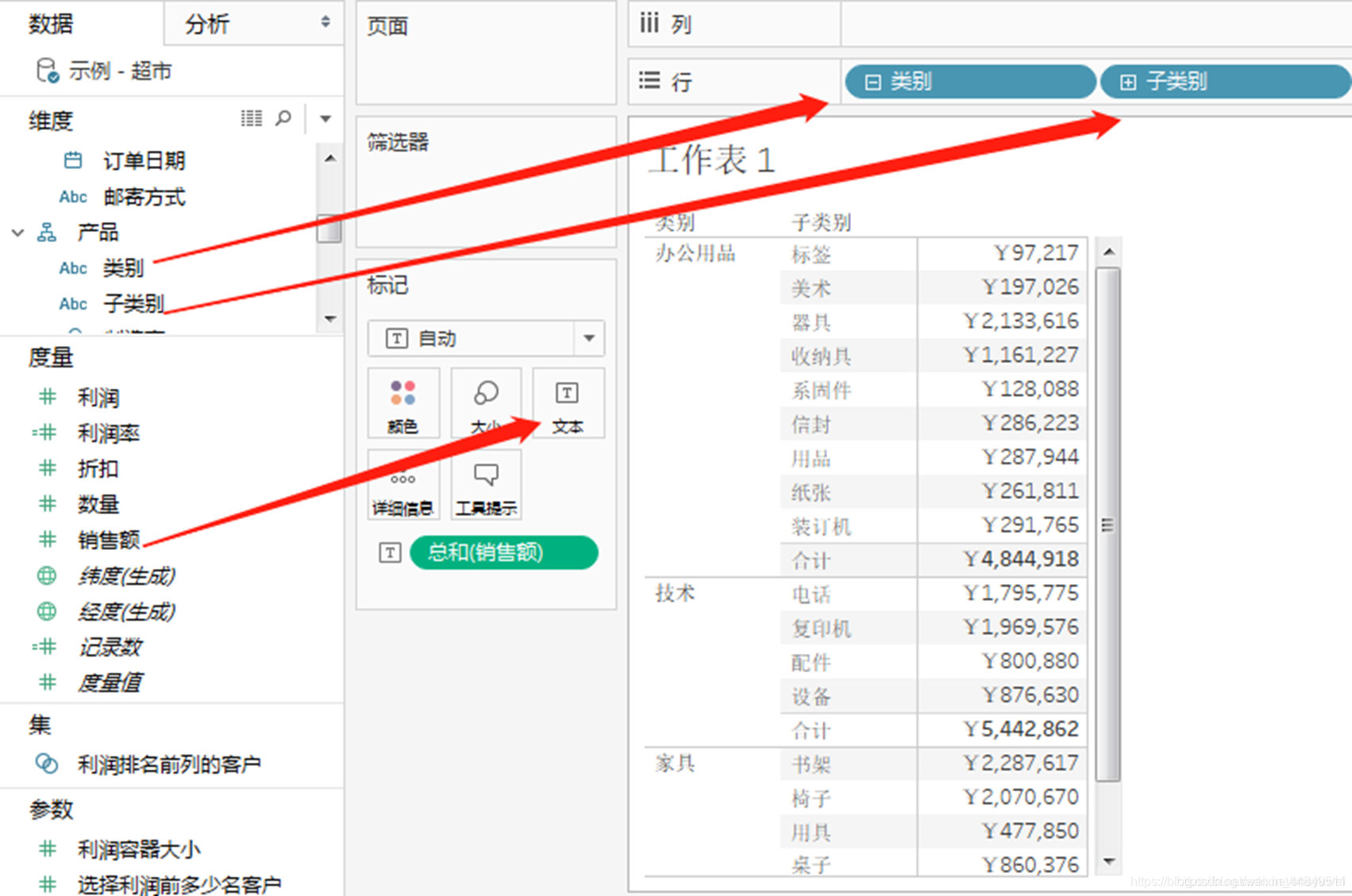
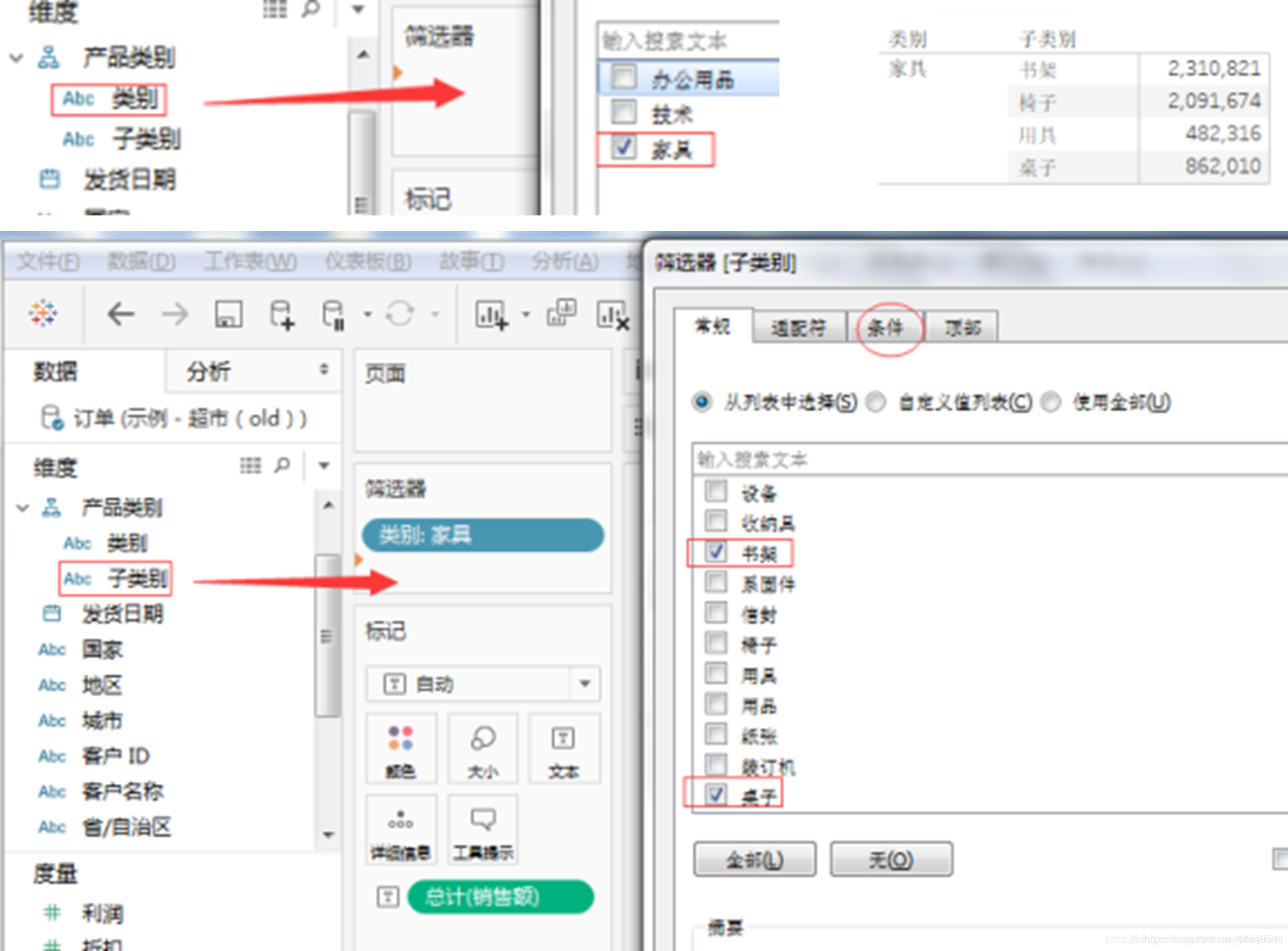
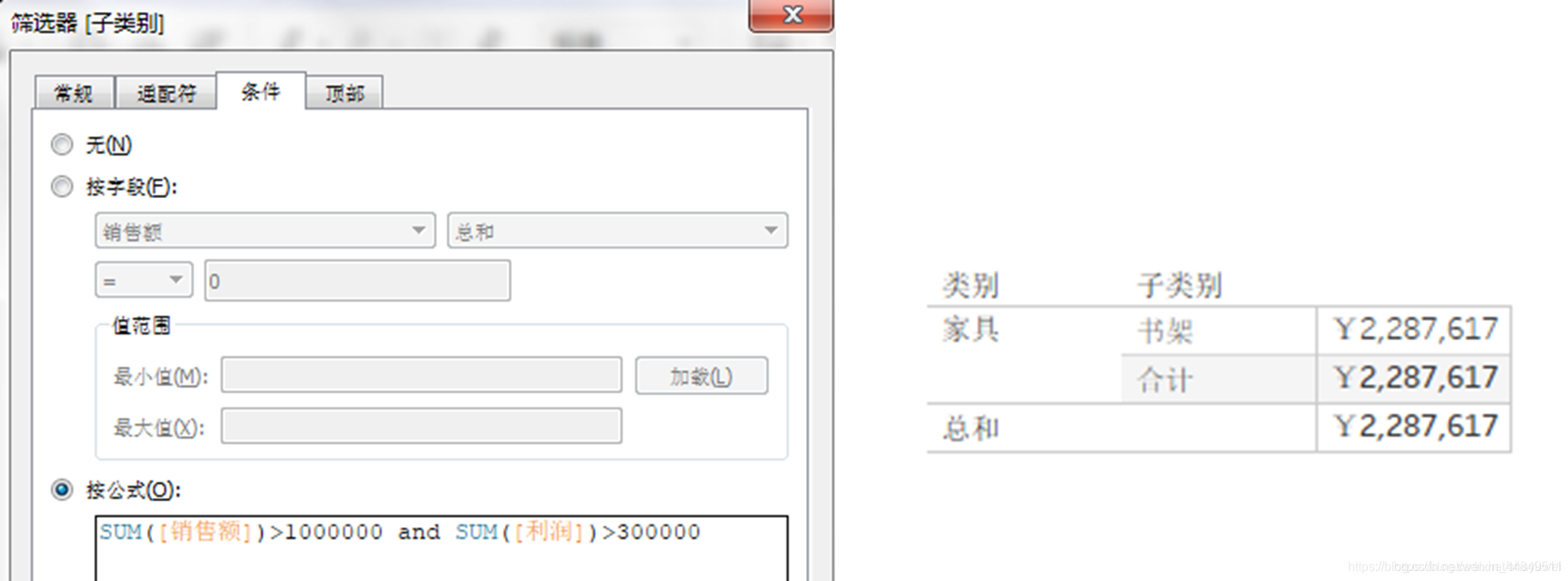
2.2.6 顶部筛选器
Tableau筛选器中的Top选项用于限制筛选器的结果集。例如,从一组大量的销售记录,我们只想要前N个值。我们可以使用内置选项应用此筛选器,以通过多种方式限制记录或创建公式
例:使用示例数据源对产品的子类别应用筛选器。我们创建一个视图,选择显示某商品的类别,子类别及销售额,条件为:显示家具大类销售业绩最好的前3小类产品
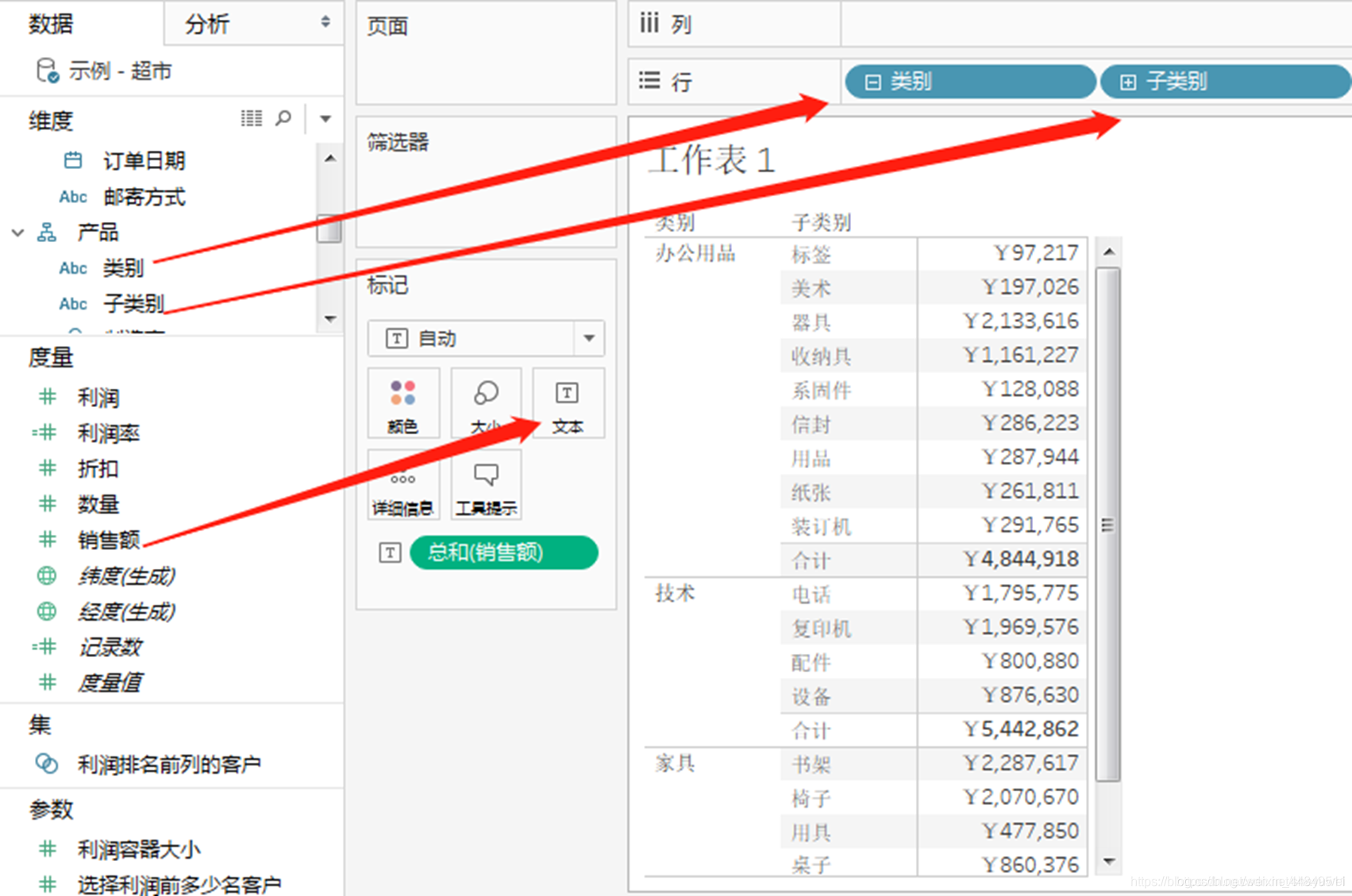
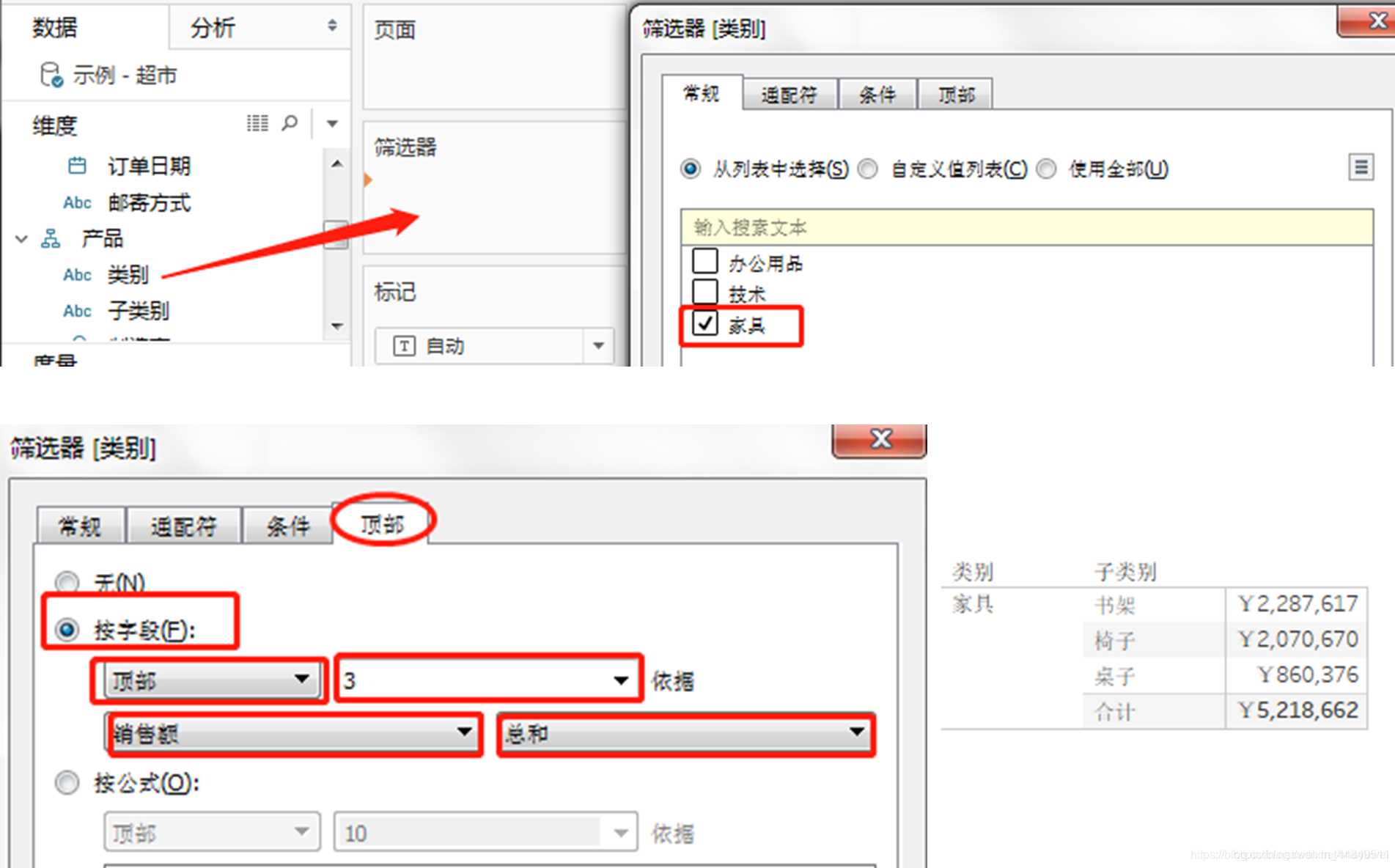
2.2.7 通配符筛选器
Tableau筛选器还去持通配符类型的过滤,主要包括:包含、开头为、结尾为、精通匹配四种类型
例:使用示例数据源对产品的子类别应用筛选器。我们创建一个视图,选择显示某商品的类别,子类别及销售额,条件为:显示产品名称以“罗技”打头的产品且销售收入大于5000的

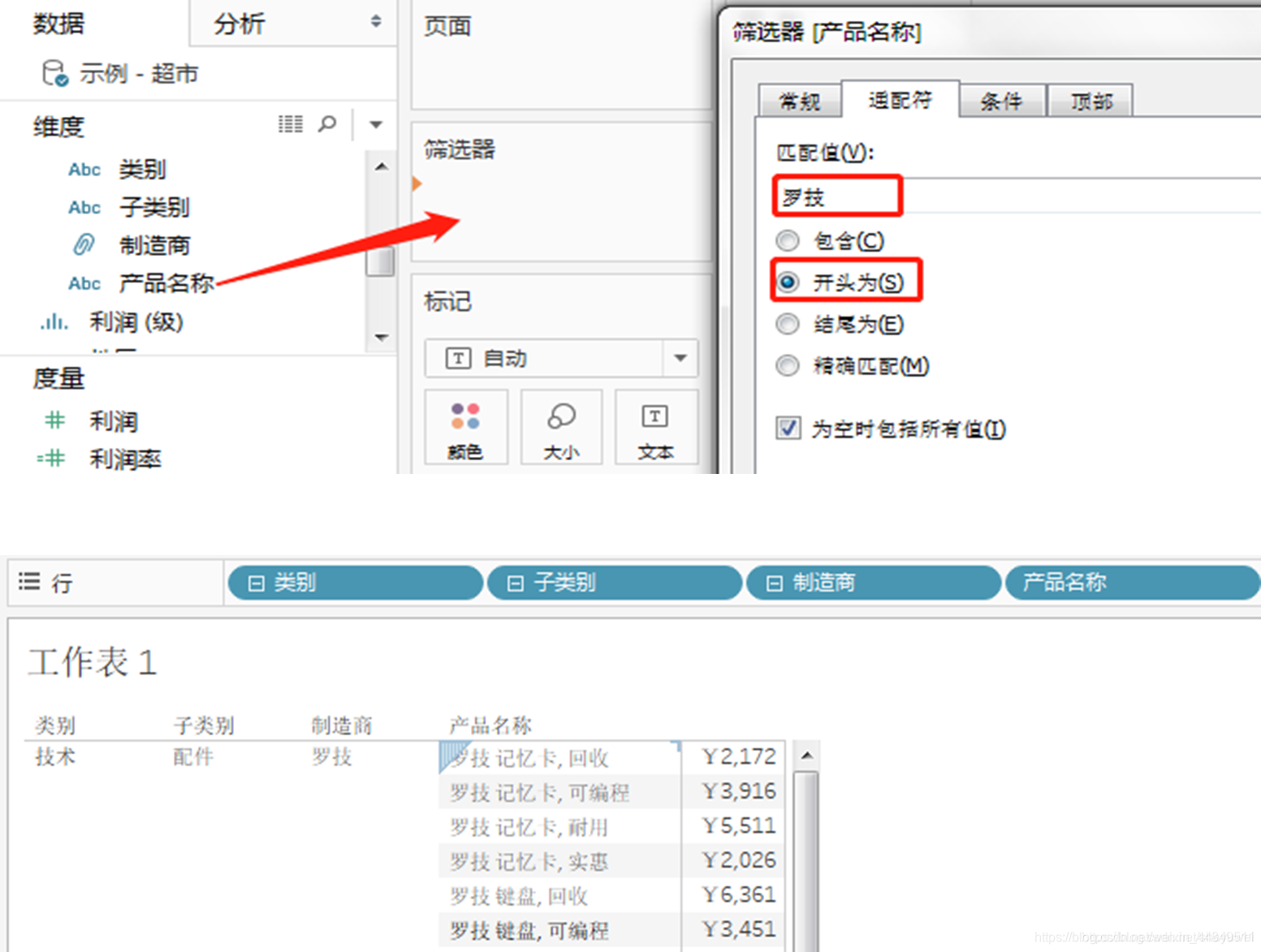
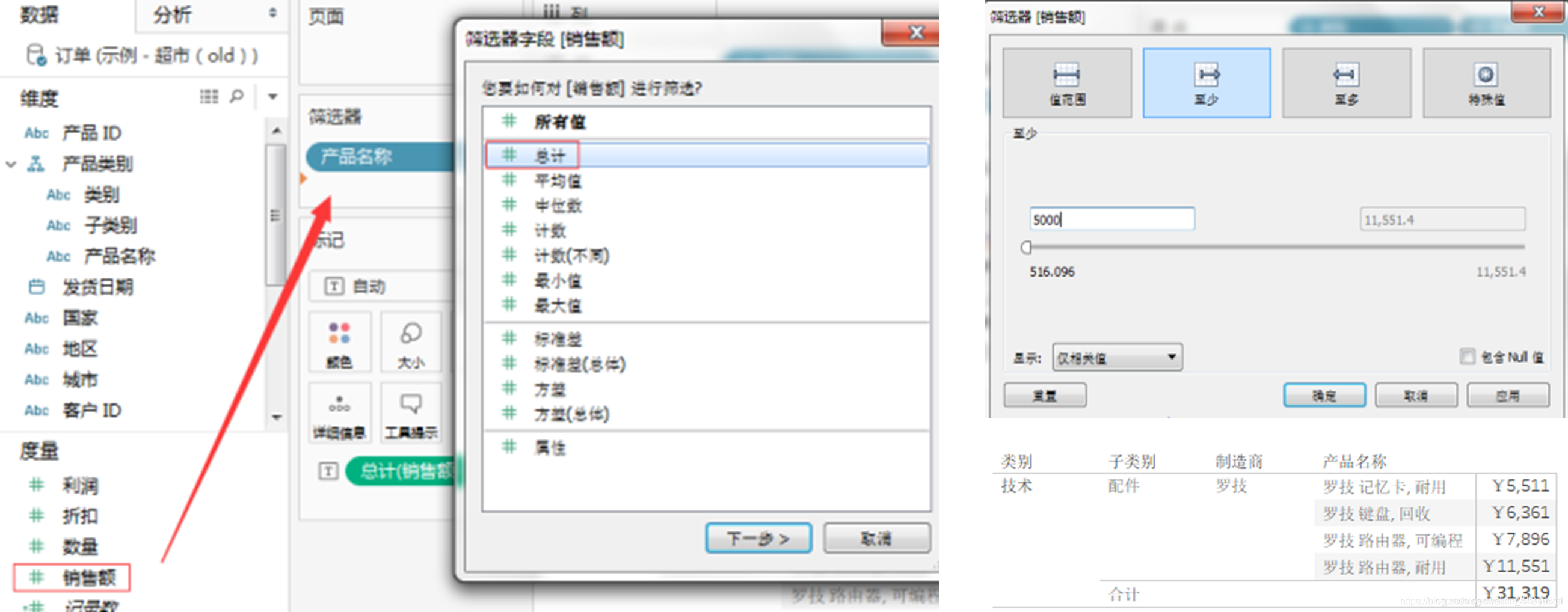
3 Tableau参数
参数是可在计算、筛选器和参考线中替换常量值的动态值。例如,您可能会创建一个在销售额大于$500000时返回"true"否则返回"false"的计算字段。可以在公式中使用参数来替换常量值“500000”。然后,可使用参数控件来动态更改计算中的阈值。或者,您可以使用筛选器显示利润最高的10种产品。您可以将筛选器中的固定值“10”替换为一个动态参数,以便可以快速查看前15,20,30种产品。
3.1 创建参数
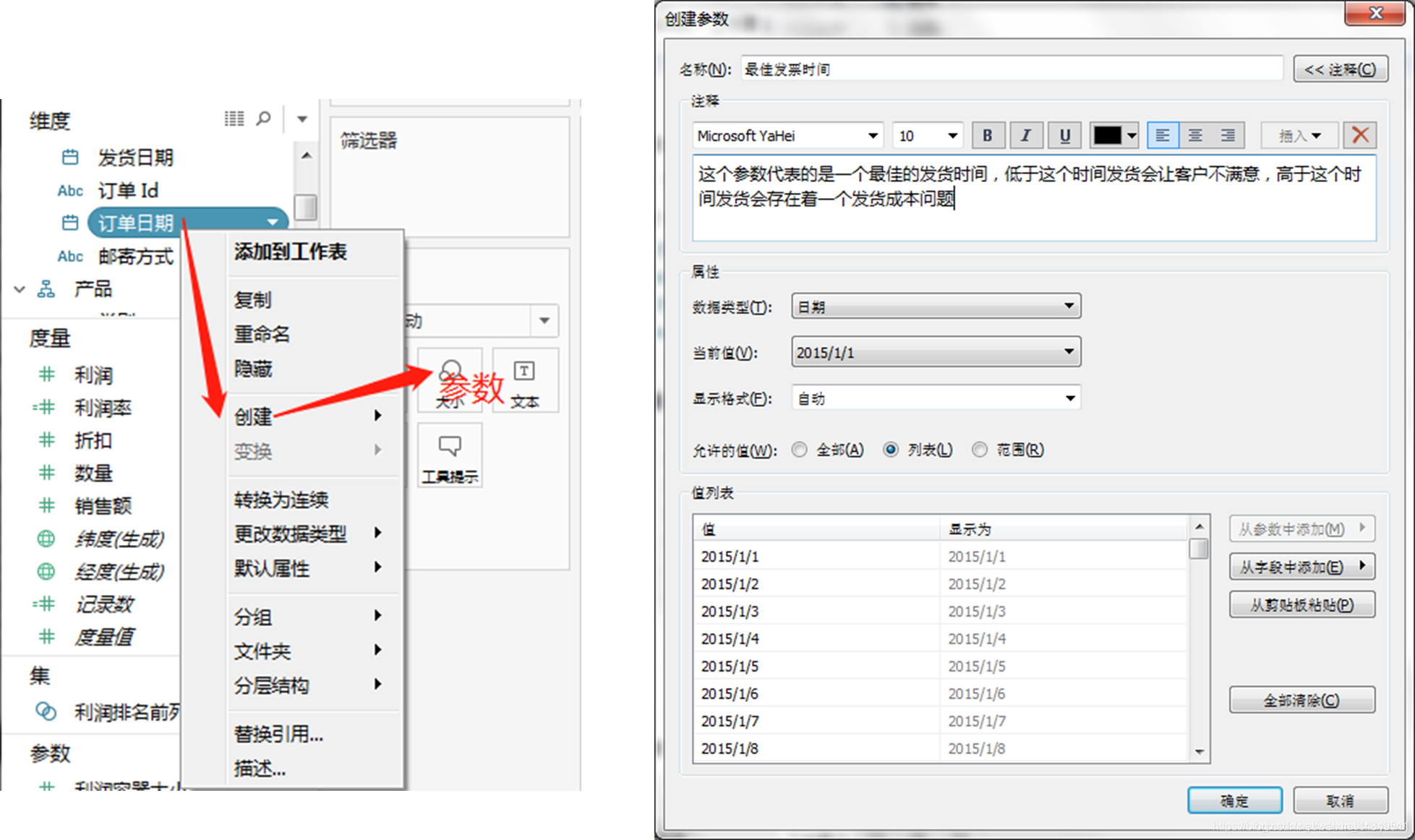

3.2 使用参数
创建利润平衡点参数及应用(在计算字段中)
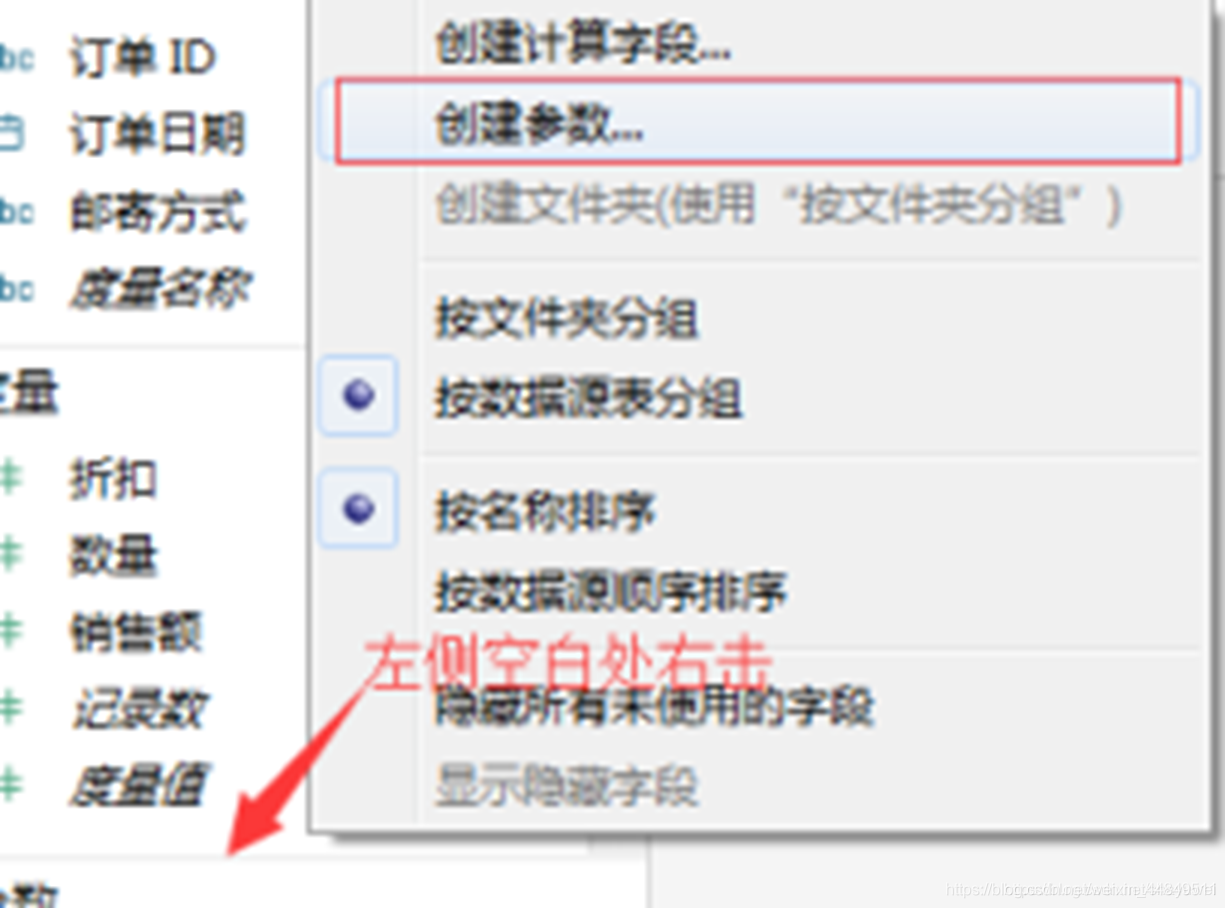
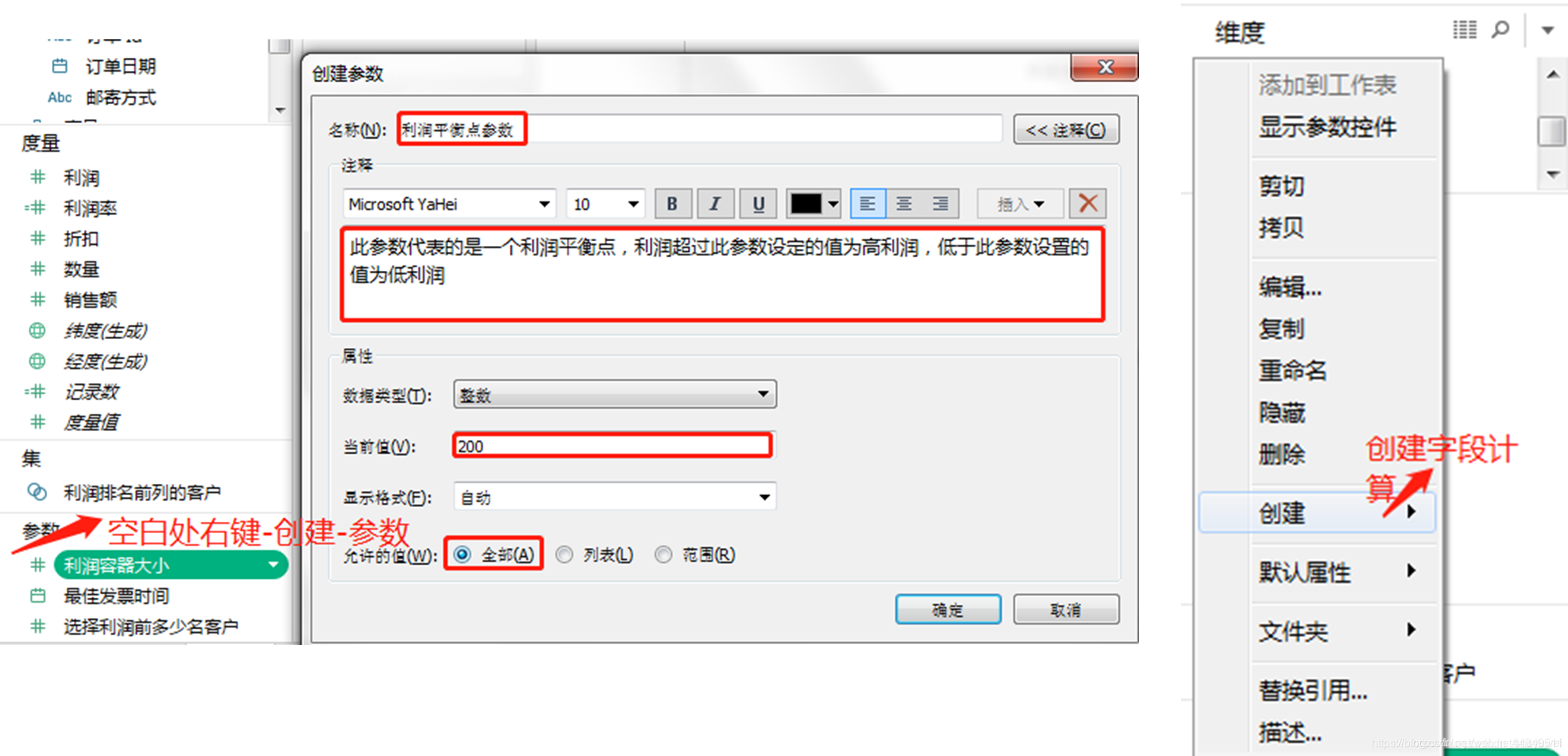
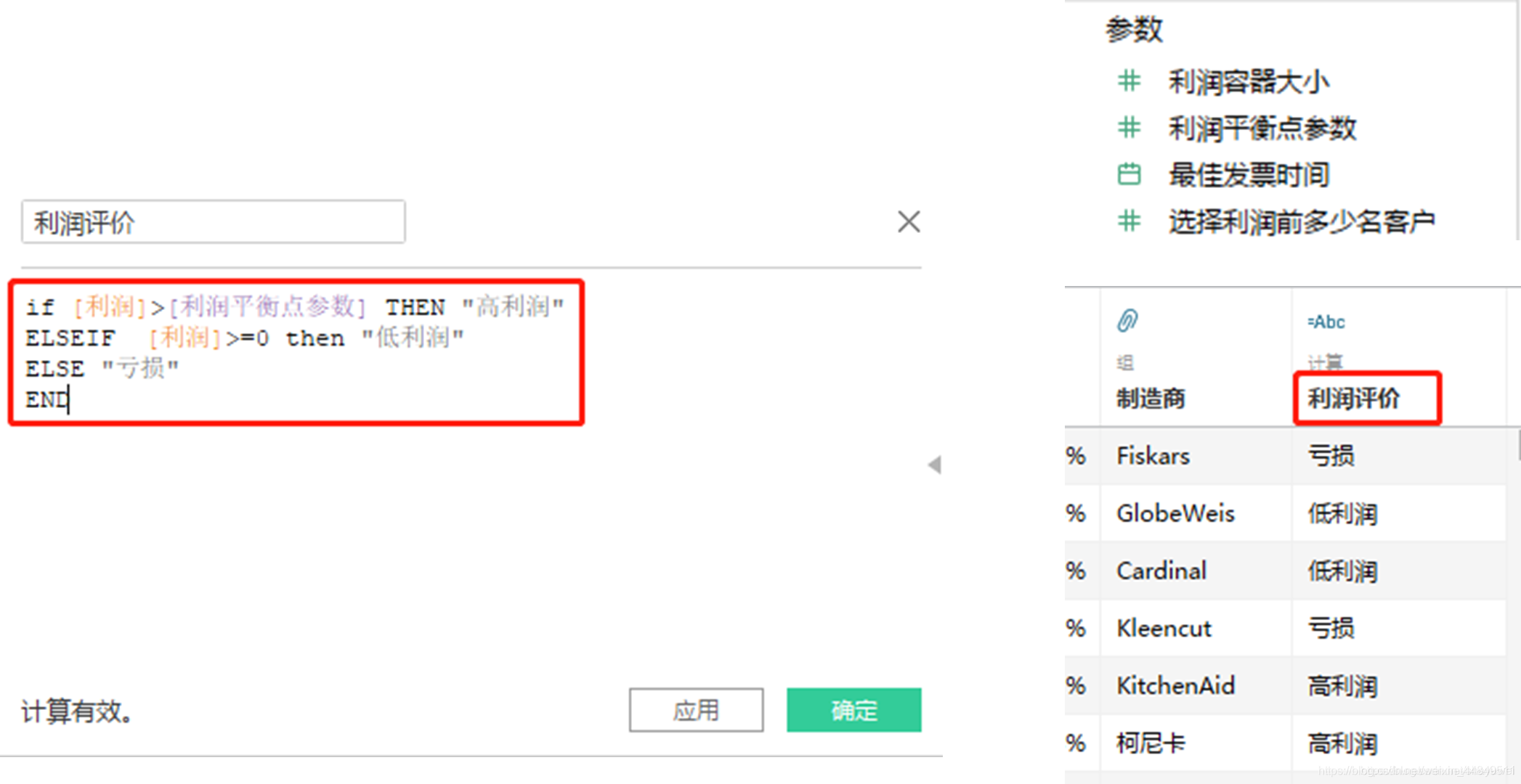
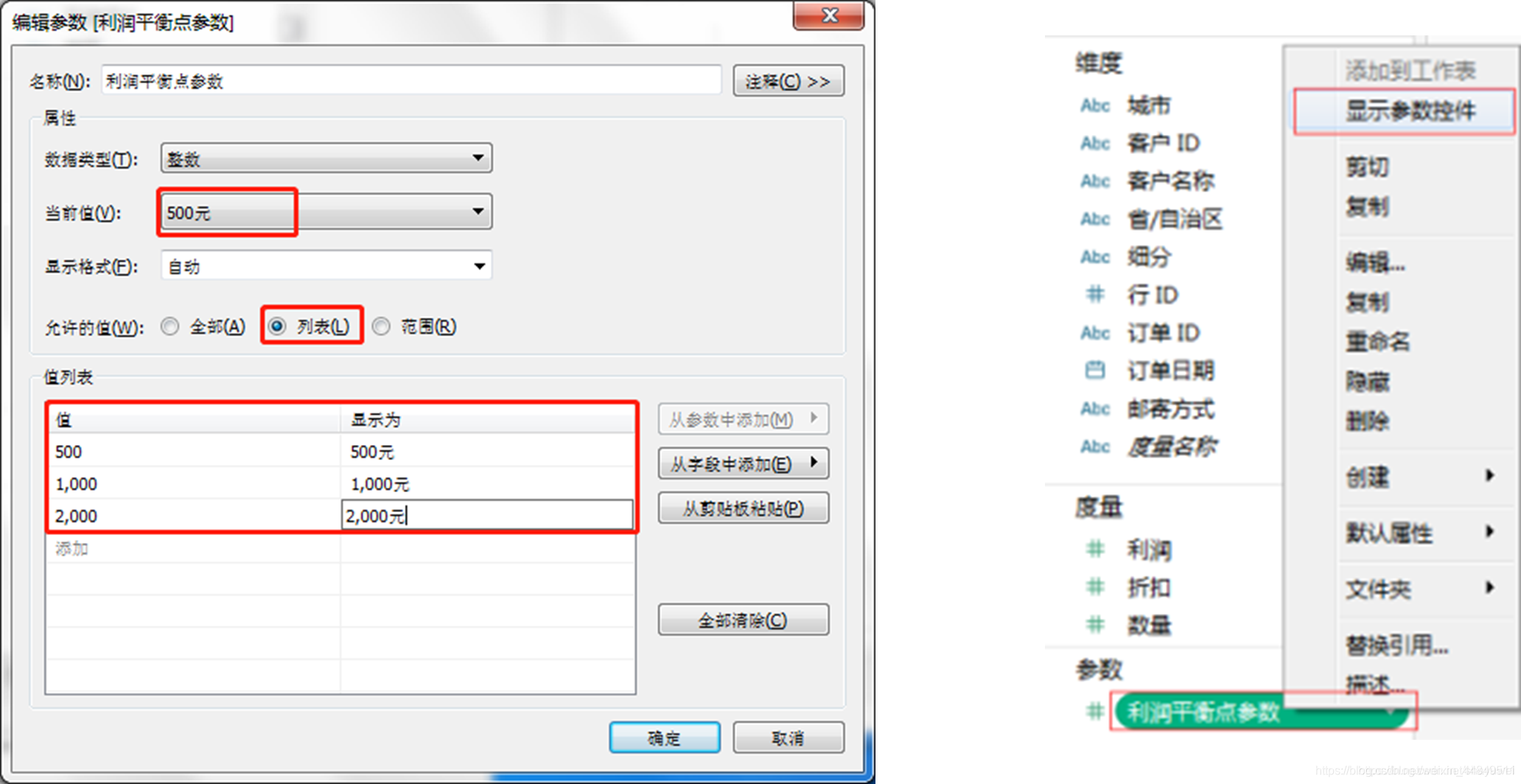
切换不同参数对照数据源参看
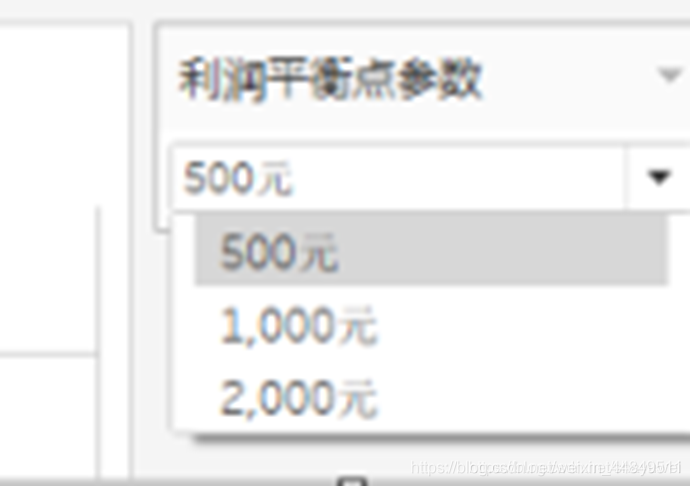
- 500
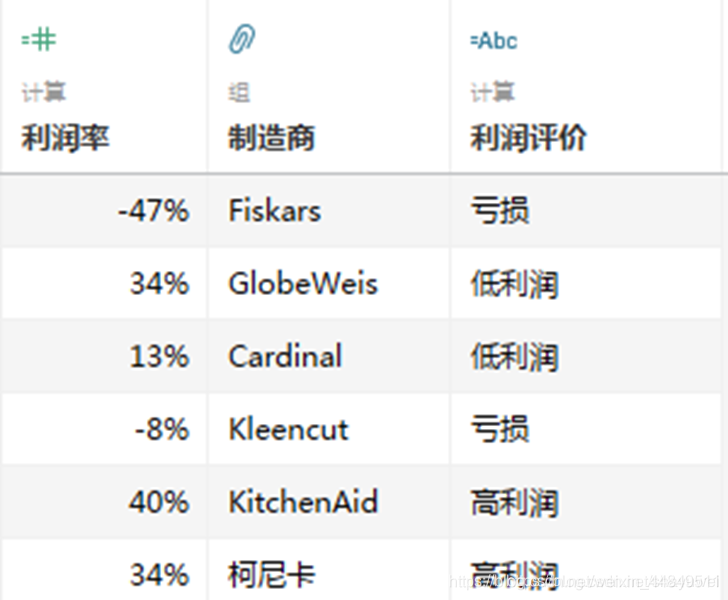
- 1000
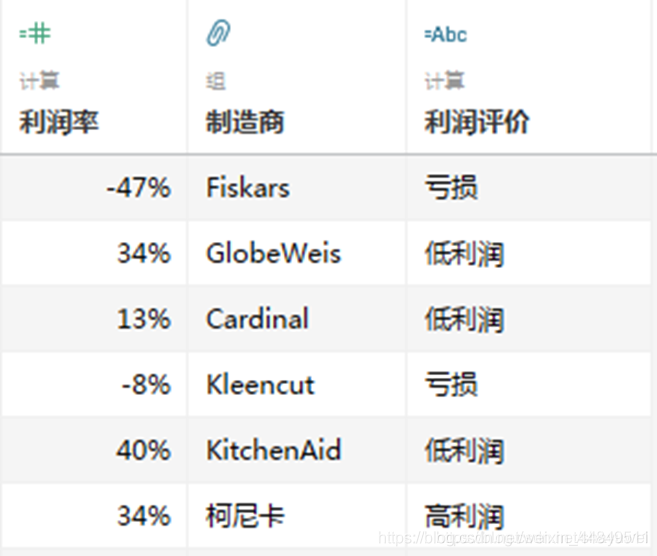
- 2000
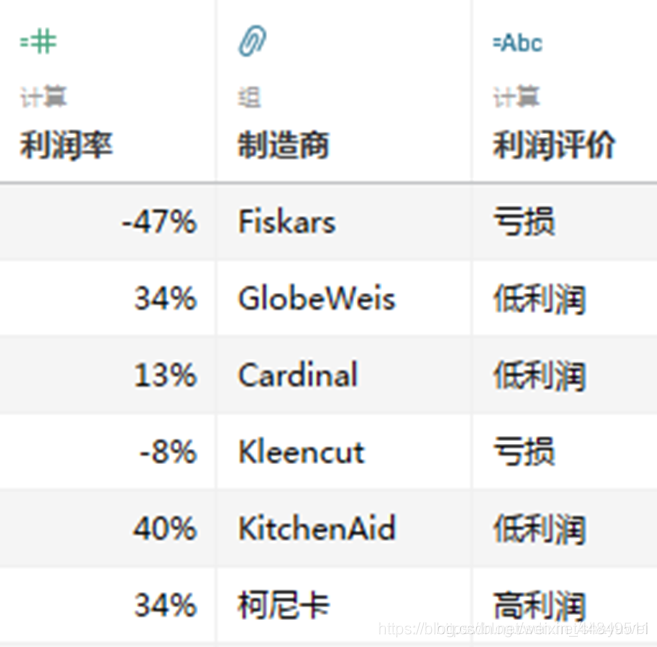
3.3 在筛选器中使用参数
选择显示某商品的类别,子类别及销售额,条件为:显示家具大类销售业绩最好的前N小类产品
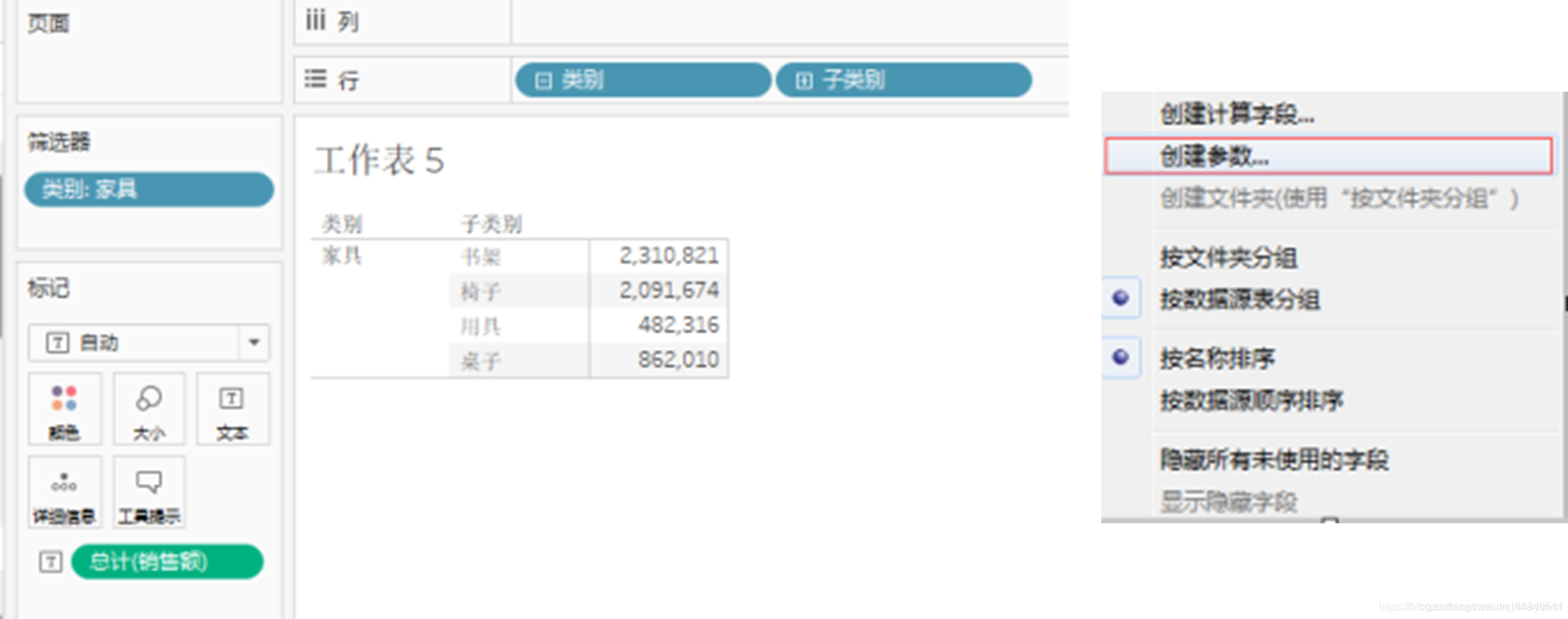
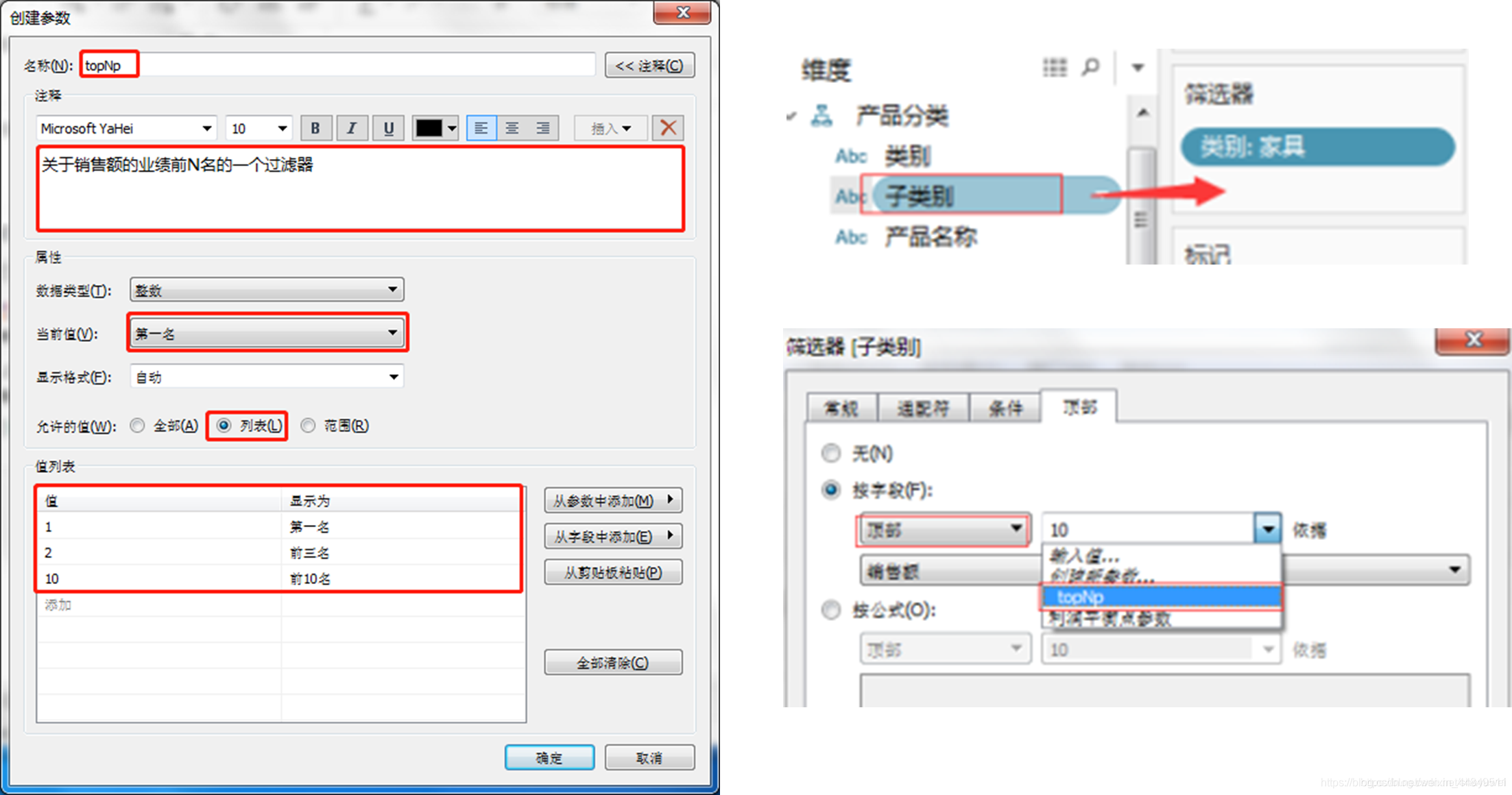









 本文详细介绍了Tableau中的排序方法,包括手工排序和计算排序。接着探讨了Tableau筛选器的使用,如维度筛选、度量筛选、日期筛选、上下文筛选和条件筛选等。此外,还讲解了如何创建和使用参数,以实现动态调整筛选条件,如在筛选器中应用参数来展示销售业绩最佳的产品子类别。
本文详细介绍了Tableau中的排序方法,包括手工排序和计算排序。接着探讨了Tableau筛选器的使用,如维度筛选、度量筛选、日期筛选、上下文筛选和条件筛选等。此外,还讲解了如何创建和使用参数,以实现动态调整筛选条件,如在筛选器中应用参数来展示销售业绩最佳的产品子类别。
















 1310
1310

 被折叠的 条评论
为什么被折叠?
被折叠的 条评论
为什么被折叠?








